Ошибка 0x000006d9 при предоставлении общего доступа к принтеру
Казалось бы, что тут сложного подключить принтер к компьютеру по сети. Если пользователь понимает принцип работы Windows, то с настройками проблем не возникает. Однако большинство людей сталкивается с различными трудностями: то принтер в автономном состоянии находится, то забыли порт выбрать, то IP-адрес печатной техники не получается узнать. Обязательным условием стабильной работы сетевого МФУ или принтера является общий доступ. Его необходимо открыть, чтобы во время печати не возникало проблем. Но вот задача: хотели расшарить принтер, а получили ошибку 0x000006d9: не удалось сохранить параметры принтера. Не паникуйте, ситуация поправима.
Почему возникает ошибка printer error 0x00006d9
Почему так происходит? Дело в том, что очередь печати проверяет доступность службы брандмауэра. Так уж устроена ОС и поделать с этим ничего нельзя. Служба печати не получает связь с брандмауэром через Application Programming Interface (API). В связи с этим нарушается правило и появляется надпись «Не удалось сохранить параметры принтера. Не удалось завершить операцию (ошибка 0x000006D9)».
Также есть ряд косвенных причин, почему возникает ошибка:
- некорректно осуществлена настройка принтера;
- неисправность сетевого оборудования;
- проблемы в работе компьютера;
- неправильно выполнена настройка сетевого подключения.
Если у вас не получается выполнить проброс принтера через RDP, рекомендуем вам пересмотреть еще раз все параметры подключения. Воспользуйтесь нашим материалом на тему, как сделать принтер сетевым, чтобы исключить вероятность ошибок во время настроек.
Как устранить ошибку 0x000006D9
Ошибка «не удалось сохранить параметры принтера», когда отказано в доступе решается просто – включите брандмауэр. Это делается следующим образом:

После этого откройте доступ к принтеру. Если все получилось, брандмауэр можно отключить. Но мы рекомендуем не делать этого, настроив его автоматический запуск:

Принтер не печатает, а ошибка появилась опять? Прислушайтесь к нашим советам и повторите попытку.
Не удалось сохранить параметры принтера Windows 7, 10 – рекомендации
Обязательно загляните в [Службы] и проверьте, чтобы [Сервер] был включен. В противном случае код 0x000006d9 опять выскочит при попытке открыть общий доступ. Проверьте статус печатного оборудования. Если состояние принтера «отключен», решите этот вопрос.
Откройте доступ к файлам, папкам и принтерам. Это делается следующим образом:
1. Нажмите ПКМ на значке сетевого подключения. Зайдите в [Центр управления сетями и общим доступом].
 |  |
2. Далее вам нужно [Изменить параметры общего доступа] и выбрать соответствующие параметры. Не забудьте сохранить изменения.

В этой статье предоставляется решение проблемы 0x000006D9 при попытке поделиться принтером на компьютере.
Применяется к: Windows 7 Пакет обновления 1
Исходный номер КБ: 2123653
Симптомы
Windows не удалось поделиться принтером. Операция не может быть завершена (ошибка 0x000006D9)
Принтер Параметры не удалось сохранить. Операция не может быть завершена (ошибка 0x000006D9)
При обнаружении кода ошибки вы обнаружите, что конечные точки не доступны из конечной карты:
C: \>err.exe 0x000006d9
для hex 0x6d9 / десятичных 1753
EPT_S_NOT_REGISTERED winerror.h
Конечные точки больше не доступны из конечной карты.
Причина
Эта проблема может возникнуть, если вы остановили или отключили службу брандмауэра Windows брандмауэра. Чтобы обмениваться принтерами в Windows 7 или Windows Server 2008 R2, необходимо включить службу брандмауэра Windows брандмауэра.
Решение
Чтобы устранить эту проблему, установите службу брандмауэра Windows автоматической, а затем запустите службу.
Дополнительная информация
Эта проблема возникает из-за того, что служба Spooler использует файл Firewallapi.dll для вызова API для проверки доступности службы брандмауэра Windows брандмауэра. Если общий доступ выполняется впервые, во время этого процесса включены следующие входящие правила:
Обмен файлами и принтерами (Spooler Service - RPC-EPMAP)
Общий доступ к файлам и принтерам (Spooler Service - RPC)
Общий доступ к файлам и принтерам (эхо-запрос — ICMPv4-In)
Общий доступ к файлам и принтерам (эхо-запрос — ICMPv6-In)
Общий доступ к файлам и принтерам (LLMNR-UDP-In)
Общий доступ к файлам и принтерам (NB-Datagram-In)
Общий доступ к файлам и принтерам (NB-Name-In)
Общий доступ к файлам и принтерам (NB-Session-In)
Общий доступ к файлам и принтерам (SMB-In)
Те же правила входящих включено, когда вы впервые делитесь папкой на компьютере.
При запуске службы брандмауэра проверяется следующий реестр на наличие правил брандмауэра:
Аналогичные события регистрируются при наборе входящих правил. Эти события можно увидеть в журналах Приложения и службы в брандмауэре Microsoft-Windows-Windows с расширенным журналом безопасности следующим образом:
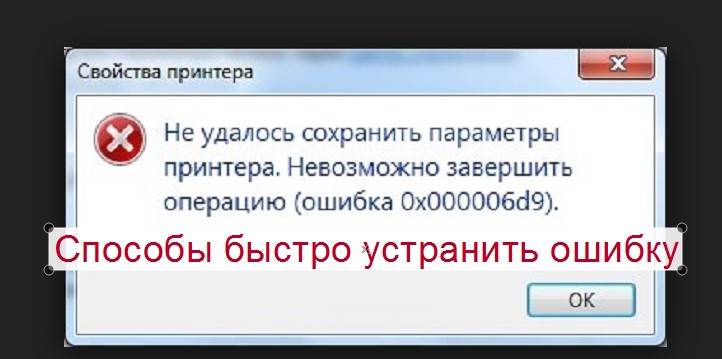
Независимо от уточнений, решение проблемы производится теми же способами. Подробно рассмотрим каждый из них. Инструкции применимы к любой модели печатающего устройства и не зависят от производителя техники. Выполнение всех манипуляций под силу даже неопытному пользователю.
Включаем брандмауэр
Вариант через панель.
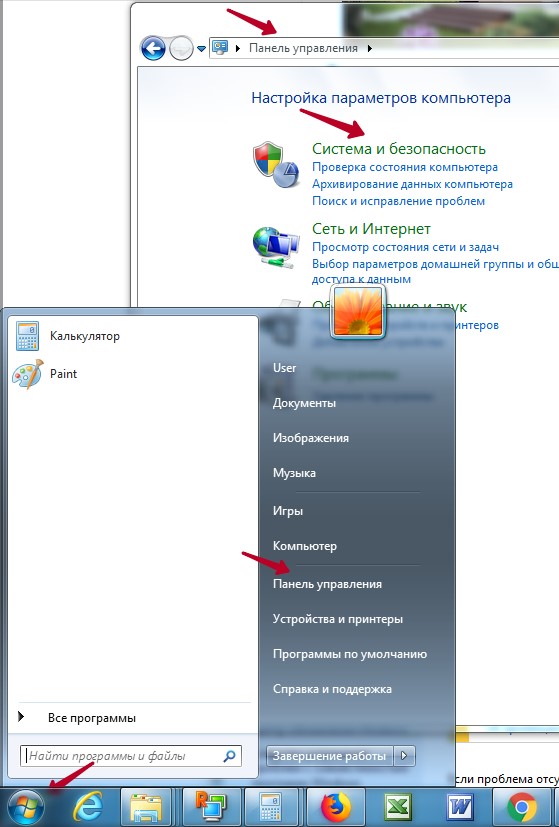


Если точно не знаете какой тип сети используется, то включение произведите для всех вариантов.

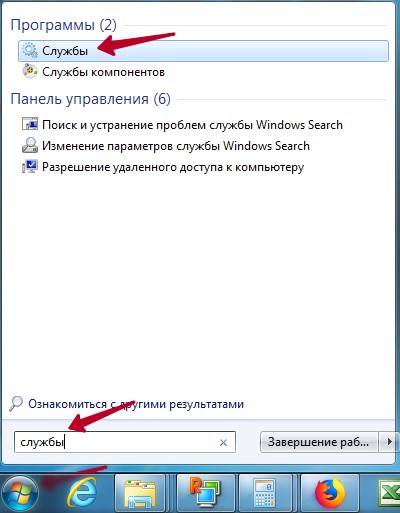

Также необходимо отключать антивирус, который также способен блокировать попытку подключения или отключать брандмауэр. После проведения установки Вы можете вернуть все настройки защиты персонального компьютера обратно.
Сетевое обнаружение
Неисправность 0x000006d9 при включении общего доступа характерна на ПК, где до расшаривания не включено обнаружение. Выходит, что пользователь хочет использовать принтер по сети, но не дав разрешение на использование ПК. Если в старых версиях Виндовс это делать было необязательно, то в семействе 7, 8, 10 без этого никак.
Инструкция по включению:
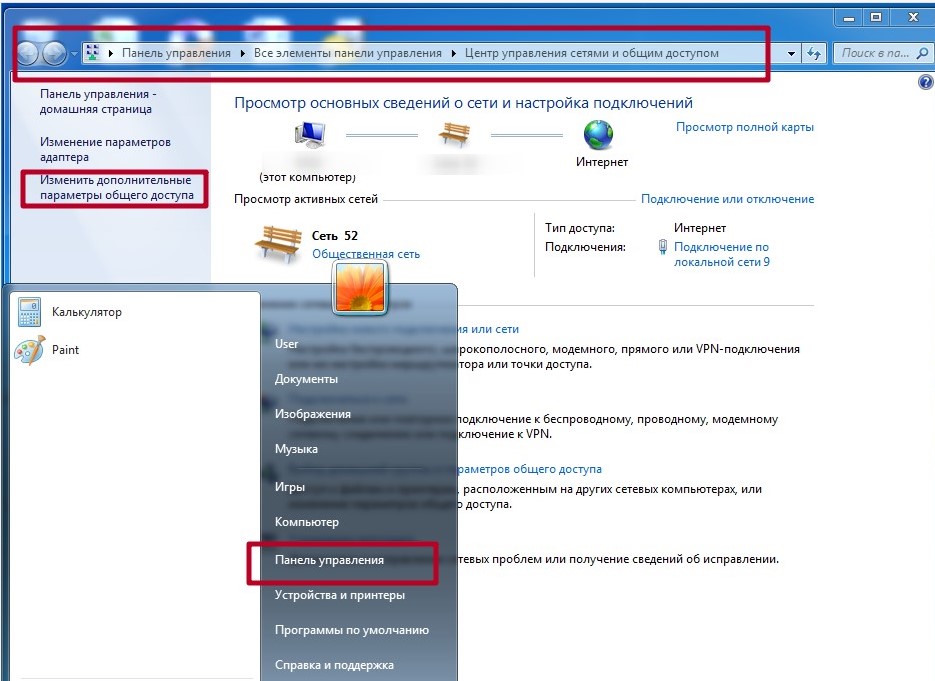

«Лечение» реестра
Если не удалось избавиться от ошибки 0x000006d9, то как вариант можно попробовать почистить реестр системы. Это некая база данных, где Виндовс сохраняет свои настройки. Включена или выключена служба, расшарен или запрещен доступ к принтеру и тому подобные. Не всегда там корректная и точная информация на данную минуту.
Лучшей утилитой для очистки реестра от мусора является CCleaner. Программа бесплатна и проста в использовании. Что нужно делать:
В некоторых случаях понадобится повторное выполнение действий из первых двух разделов этой статьи.

Ошибка с кодом 0x000006d9 появляется в операционной системе Windows, когда вы пытаетесь разрешить общий доступ к принтеру. В данной статье мы рассмотрим несколько основных причин, которые приводят к данной ошибке. Выглядит данная ошибка вот таким вот образом (при открытии окна "Свойства принтера"):
Не удалось сохранить параметры принтера. Не удалось завершить операцию (ошибка 0x000006D9)
В английской версии:
Printer Settings could not be saved. Operation could not be completed (Error 0x000006D9)
Либо вот так (при использовании мастера установки принтеров):
Windows не может открыть общий доступ к принтеру. Не удалось завершить операцию (ошибка 0x000006D9)
В английской версии:
Windows could not share your printer. Operation could not be completed (Error 0x000006D9)
Причина 1: Отключенная служба "Брандмауэр Windows"
Очень часто пользователи отключают службу брандмауэра Windows после установки ОС, т.к. периодически от нее больше проблем, чем пользы. Но к сожалению при попытке открыть общий доступ к принтерам, при сохранении настроек идет проверка на предмет того, что служба брандмауэра Windows запущена и работает. Поэтому, чтобы обойти ошибку 0x000006D9 нам необходимо запустить эту службу и применить настройки. Сделать это можно следующим образом:
Открываем панель управления и выбираем там пункт "Администрирование"
В открывшихся настройках выбираем пункт "Службы"
После этого откроется список служб Windows, где нам надо найти службу "Брандмауэр Windows" и открыть ее настройки (дважды кликнуть левой кнопкой мыши на нужной службе):
В открывшемся окне настроек запуска службы Брандмауэр Windows необходимо выбрать тип запуска - "Автоматически" и нажать кнопку "Применить":
После этого станет доступна кнопка "Запустить", которую нам необходимо будет нажать, чтобы служба запустилась:
После чего будет запущена служба Брандмауэр Windows и если все нормально, то ее состояние должно измениться на "Работает":
После этого необходимо попытаться еще раз открыть общий доступ к нужному принтеру.
Если все прошло гладко и общий доступ к принтеру заработал нормально, то можно опять отключить службу брандмауэра Windows, т.к. она не требуется для работы шаринга принтера.Если же ошибка так и не ушла, то переходим к следующему пункту статьи.
Причина 2: Отключен общий доступ для текущего сетевого профиля
В Windows есть настройки для различных сетевых профилей, в которых как раз есть пункт про общий доступ к принтерам. Чтобы открыть эти настройки, необходимо проделать следующее:
Открываем панель управления и выбираем там пункт "Центр управления сетями и общим доступом"
В открывшемся окошке настроек, смотрим на текущий активный сетевой профиль (Общественная сеть или Домашняя сеть) и выбираем пункт "Изменить дополнительные параметры общего доступа":
Далее, в открывшемся окне настроек для активного профиля (Общественная сеть или Домашняя сеть) необходимо включить 2 настройки: "Включить сетевое обнаружение" и "Включить общий доступ к файлам и принтерам" и нажать кнопку "Сохранить изменения".
Если сомневаетесь, то включите данные настройки для обоих профилей "Домашний или рабочий" и "Общий" и нажмите кнопку "Сохранить изменения"После этого необходимо попытаться еще раз открыть общий доступ к принтеру и ошибка должна исчезнуть.

Включение общего доступа для принтера необходимо тогда, когда им будут пользоваться через несколько учетных записей компьютера. В большинстве случаев данная процедура проходит успешно, однако иногда появляется ошибка под номером 0x000006D9. Она свидетельствует о том, что невозможно завершить операцию. Далее мы разберем два метода решения возникшей неполадки.
Решаем проблему с предоставлением общего доступа для принтера
Способ 1: Включение брандмауэра Windows
Если брандмауэр Виндовс отключен или не запускается автоматически, сопоставитель конечных точек, что и отвечает за завершение процесса предоставления общего доступа, просто не найдет доступных точек и выдаст ошибку. Поэтому правильным решением будет запуск защитника на время проведения процедуры. Развернутые инструкции по этой теме вы найдете в другой нашей статье по ссылке ниже.

Иногда после активации защитник сразу же или через время отключается, поэтому общий доступ все еще не открывается. Тогда следует отключить антивирусную программу, которая и прерывает работу брандмауэра. О том, как это сделать, читайте в следующем материале.

Способ 2: Очистка и восстановление реестра
При предоставлении общего доступа к директориям или устройству в первый раз в реестре сохраняются определенные правила. Крайне редко из-за большого количества временных файлов или сбоев в не получается выполнить необходимую задачу с принтером. Поэтому, если первый метод не принес никаких результатов, советуем провести чистку реестра.

После очистки одним из доступных методов следует осуществить проверку на ошибки, а затем восстановить компоненты. Развернутые руководства на эту тему вы найдете в других наших статьях.
Теперь, когда вы попробовали два доступных способа исправления неполадки под номером 0x000006D9, можно без каких-либо проблем открыть доступ к принтеру. Во время этого процесса важно все выполнять правильно. Если вы являетесь начинающим пользователем и ранее не сталкивались с задачей такого типа, ознакомьтесь с инструкциями, предоставленными в материале по следующей ссылке:


Отблагодарите автора, поделитесь статьей в социальных сетях.

Читайте также:


